- Zaradi napake Page_fault_in_nonpaged_area bo vaš sistem nestabilen in nagnjen k zrušitvam, vendar obstaja možnost, da to napako za vedno popravite.
- Najboljši način za odpravljanje te napake je skeniranje sistema s specializirano programsko opremo za popravilo BSOD.
- Drug način za odpravo te težave je posodobitev ali ponovna namestitev nezdružljivih gonilnikov.
- Page_fault_in_nonpaged_area BSOD je pogosto povezan z okvarjenim RAM-om, zato preizkusite svoj pomnilnik in odpravite to težavo.
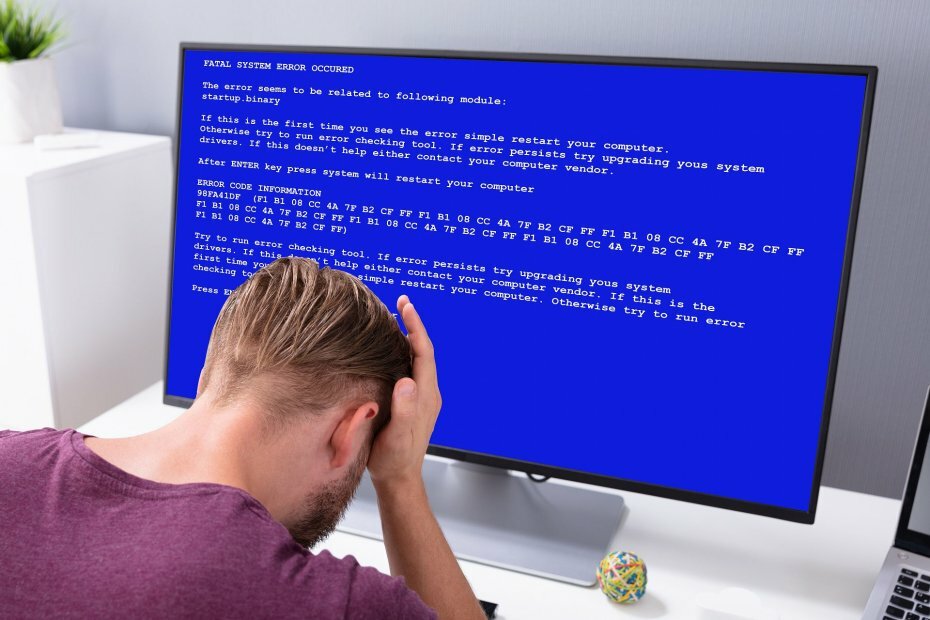
- Prenesite orodje za popravilo računalnika Restoro ki je priložen patentiranim tehnologijam (patent na voljo tukaj).
- Kliknite Zaženite optično branje najti težave s sistemom Windows, ki bi lahko povzročale težave z računalnikom.
- Kliknite Popravi vse za odpravljanje težav, ki vplivajo na varnost in delovanje vašega računalnika
- Restoro je prenesel 0 bralci ta mesec.
Napake BSoD, znane tudi kot Modri zaslon smrti napake se ponavadi pojavijo, ko je večja napaka z računalnikom.
Računalnik se izklopi in vam da BSoD, da preprečite morebitno škodo na strojni opremi.
Obstajajo najrazličnejše napake BSoD, danes pa vam bomo pokazali, kako odpraviti napako PAGE FAUG IN NONPAGED AREA BSoD v Windows 10.
PAGE_FAULT_IN_NONPAGED_AREA je precej edinstvena napaka, saj je lahko povezana s strojno in programsko opremo.
Če ste nedavno spremenili katero koli strojno opremo, jo boste morda želeli odstraniti in preveriti, ali težava še vedno obstaja. Če to ne pomaga, poskusite nekaj od naslednjih rešitev:
Kako lahko odpravim napake PAGE FAULT IN NONPAGED AREA?
1. Uporabite specializirano programsko opremo za popravilo BSOD
Odpravljanje zaustavitvene kode page_fault_in_nonpaged_area v sistemu Windows 10 ni lahka naloga, še posebej, če tovrstnih napak niste seznanjeni.
Zato bi bilo morda bolje uporabiti orodja, ki so posebej zasnovana za tovrstne težave.

Restoro poganja spletna baza podatkov, ki vsebuje najnovejše funkcionalne sistemske datoteke za računalnike z operacijskim sistemom Windows 10, kar vam omogoča enostavno zamenjavo vseh elementov, ki lahko povzročijo napako BSoD.
Ta programska oprema vam lahko pomaga tudi z ustvarjanjem obnovitvene točke pred začetkom popravil, kar vam omogoča enostavno obnovitev prejšnje različice sistema, če gre kaj narobe.
Napake v registru lahko popravite tako, da uporabite Restoro:
- Prenesite in namestite Restoro.
- Zaženite aplikacijo.
- Počakajte, da programska oprema prepozna težave s stabilnostjo in morebitne poškodovane datoteke.
- Pritisnite Začnite popravilo.
- Znova zaženite računalnik, da začnejo veljati vse spremembe.
Takoj ko bo postopek popravljanja končan, bo vaš računalnik deloval brez težav in vam ne bo treba nikoli več skrbeti zaradi napak BSoD ali počasnega odzivnega časa.
⇒ Poiščite Restoro
Izjava o omejitvi odgovornosti:Ta program je treba nadgraditi iz brezplačne različice za izvajanje nekaterih posebnih dejanj.
2. Preizkusite svoj RAM

- Prenesi Memtest86 +.
- Ko ga prenesete, ga lahko zapišete na CD ali na USB-pogon.
- Prepričati se morate, da je CD-ROM ali USB v BIOS-u nastavljen kot prva zagonska naprava.
- Prepričajte se, da je vstavljen CD ali USB, in znova zaženite računalnik.
- Memtest86 + bi se moral odpreti in lahko začnete s preizkušanjem pomnilnika RAM. Ta postopek lahko traja nekaj časa, od 10 do 30 minut, včasih tudi več, zato vas prosimo, da potrpežljivo počakate.
- Če ne napake to pomeni, da vaš RAM deluje in nekaj drugega povzroča težavo.
Kot smo že omenili page_fault_in_nonpaged_area BSOD lahko povzroči napačen RAM, zato ga najprej preverite.
3. Odstranite ali posodobite problematično programsko opremo

Napako BSOD page_fault_in_nonpaged_area (cpuz138_x64.sys) na primer povzroča programska oprema, imenovana Speccy, in svetujemo vam, da posodobite programsko opremo, zaradi katere se računalnik sesuje.
Če posodobitev programske opreme ne pomaga, jo boste morda morali odstraniti, dokler razvijalci ne odpravijo te težave.
Zaženite sistemsko skeniranje, da odkrijete morebitne napake

Prenesite Restoro
Orodje za popravilo računalnika

Kliknite Zaženite optično branje najti težave s sistemom Windows.

Kliknite Popravi vse odpraviti težave s patentiranimi tehnologijami.
Zaženite optično branje računalnika z orodjem za popravilo Restoro in poiščite napake, ki povzročajo varnostne težave in upočasnitve. Po končanem skeniranju bo popravilo poškodovane datoteke nadomestilo s svežimi datotekami in komponentami sistema Windows.
Ena najpogostejših napak, povezanih s programsko opremo, je PAGE_FAULT_IN_NONPAGED_AREA (applecharger.sys).
To napako povzroča aplikacija z imenom ON / OFF, ki jo je razvil Gigabyte. Samo odstranite to aplikacijo, da odpravite težavo.
4. Odstranite, povrnite ali posodobite gonilnik zvoka ali zaslona
- Odprto Upravitelj naprav in poiščite gonilnik za zvok ali zaslon.
- Z desno miškino tipko kliknite in izberite Odstrani, če želite uporabiti privzeti gonilnik, ali Povrni gonilnik, če želite uporabiti prejšnjo različico gonilnikov.

- Če se odločite za odstranitev gonilnikov, izberite Izbrišite gonilniško programsko opremo za to napravo in kliknite v redu.
- Zdaj bi morali uporabljati privzeto ali prejšnjo različico gonilnikov, odvisno od vaše izbire.
PAGE_FAULT_IN_NONPAGED_AREA (usbaudio.sys) običajno pomeni, da te težave povzroča vaš zvočni gonilnik, zato je priporočljivo, da jih posodobite.
Ročno ravnanje je lahko dolgočasno, vendar obstajajo rešitve drugih proizvajalcev, ki lahko ta postopek avtomatizirajo.
⇒Pridobite DriverFix
5. Posodobite svoj OS
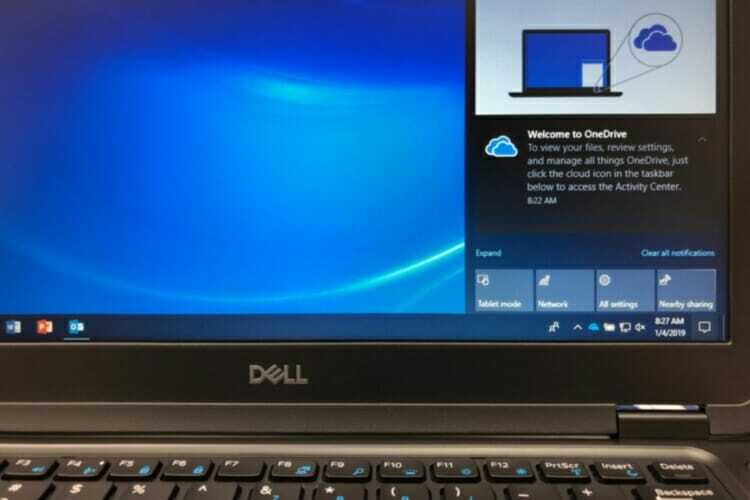
Če ne uporabljate najnovejše različice operacijskega sistema Windows 10, boste morda želeli preveriti, ali so na voljo posodobitve.
Najnovejše različice operacijskega sistema so popolnoma optimizirane za izboljšanje stabilnosti in zanesljivosti operacijskega sistema.
Pri zagonu računalnika boste morda želeli odklopiti tudi vse zunanje naprave, saj to napako običajno povzroči nezdružljiva ali pokvarjena strojna oprema.
Napaka zaustavitvene kode sistema Windows_in_nonpaged_area je lahko težavna, saj jo lahko povzroči programska oprema, strojna oprema ali slab gonilnik.
Torej, če ga poskušate popraviti, bodite pozorni na oklepaje ob napaki, ker običajno opozori na datoteko, ki povzroča te težave.
 Še vedno imate težave?Popravite jih s tem orodjem:
Še vedno imate težave?Popravite jih s tem orodjem:
- Prenesite to orodje za popravilo računalnika ocenjeno z odlično na TrustPilot.com (prenos se začne na tej strani).
- Kliknite Zaženite optično branje najti težave s sistemom Windows, ki bi lahko povzročale težave z računalnikom.
- Kliknite Popravi vse odpraviti težave s patentiranimi tehnologijami (Ekskluzivni popust za naše bralce).
Restoro je prenesel 0 bralci ta mesec.
Pogosto zastavljena vprašanja
Najprej preizkusite svoj RAM, nato odstranite ali posodobite problematično programsko opremo. Če se sliši preveč zapleteno, preberite našo popolna rešitev te težave.
NAPAKA STRANI NA NEPAGIRANEM OBMOČJU (ali PAGE_FAULT_IN_NONPAGED_AREA) se pojavi, ko sistem ne najde podatkov, ki bi jih bilo treba shraniti na neopagiranem območju. Preberite več o kaj lahko povzroči napako BSoD Všečkaj to.
Napaka na strani je a Napaka BSoD ki se zgodi, ko program zahteva podatke, ki trenutno niso v resničnem pomnilniku.

![POPRAVEK: NAPORA NAPAKA PROCESORJA v sistemu Windows 10 [Celoten vodnik]](/f/16edf72354d980e775e30e8a656e1253.webp?width=300&height=460)
